如何让DNS服务器集中解析域名_建站经验教程
推荐:有技术的站长如何把创意转换为现实
技术对于站长发展中的作用一直存在争论,但现在残酷的竞争面前,仅仅依靠通用论坛程序或者文档管理系统建立千篇一律的个人站点已经毫无出路。 个人站长从来不缺创意,但缺缺乏将创意转化为现实的能力,要实现创意目标,可以靠资本投资,但这恰恰是大多数个人
那么在实际建站的时候,我们究竟该如何才能让DNS服务器实现集中解析域名的目的呢?下面本文就贡献两则妙招,让多个不同的网站域名同时指向相同的一个公网IP地址!
为了满足单位员工特殊化工作需求,不少单位都已经创建了多个不同的Web站点,为了尽可能地节省站点建设费用,这些Web站点一般都采用一机多站技术,也就是我们平时所提到的虚拟主机技术,这种技术就是在一台只有一个公网IP的服务器中同时运行多个独立域名的Web站点,多个不同的网站域名同时指向相同的一个公网IP地址。
逐一绑定法
所谓逐一绑定法,其实就是指将不同网站的域名用手工设置的方法逐一解析到相同的一个IP地址上。为了方便介绍,本文下面就以常见的Windows 2003服务器系统为操作蓝本,向各位介绍一下如何在Windows 2003服务器中实现域名集中解析目的。假设,我们事先已经向ISP申请了一个aaaa.com的域名,我们首先要做的第一项工作就是要将该域名解析到单位服务器的公网IP地址上,假设该公网IP地址为61.155.52.180,现在就让我们一起来看看该域名的具体解析步骤:
首先依次单击“开始”/“程序”/“管理工具”/“DNS”命令,打开本地服务器系统中的DNS控制台窗口,然后用鼠标右键单击本地服务器的主机名称,从弹出的右键菜单中执行“新建区域”命令,然后在弹出的新建区域向导窗口中将新的区域名称设置为“aaaa.com”,并单击一下“确定”按钮。
其次我们还需要在“aaaa.com”域名下面创建一个“www”的主机名记录。用鼠标右键直接单击前面已经创建好的“aaaa.com”区域名称,从弹出的右键菜单中执行“新建主机”命令,并在其后出现的主机创建对话框的“名称”框中输入“www”,在IP地址框中输入“61.155.52.180”,最后再单击一下“添加主机”按钮,这么一来域名为“www.aaaa.com”的Web站点就会被成功解析到单位服务器中的公网IP地址 “61.155.52.180”上了。当解析设置操作完成后,该网站的域名一般都能即时生效,因此我们不妨使用Ping命令检查一下自己设置的域名是否能够Ping通,要是已经Ping通的话就说明解析操作已经成功了。
一般情况下,网友除了喜欢用带“www”的网址“www.aaaa.com”来访问目标网站外,还喜欢直接用不带“www”的“aaaa.com”域名来访问,现在我们把“aaaa.com”域名也同时解析到服务器的公网IP地址“61.155.52.180”上。在进行这种解析操作时,我们还需要用鼠标右键单击“aaaa.com”域名,从弹出的右键菜单中执行“新建主机”命令,并在其后出现的主机创建对话框的“名称”框中不输入任何内容,在IP地址框中输入“61.155.52.180”,然后再单击一下“添加主机”按钮,这么一来域名为“aaaa.com”的Web站点也会被成功解析到单位服务器中的公网IP地址“61.155.52.180”上了。如此一来,域名解析操作就算全部结束了,域名“www.aaaa.com”和“aaaa.com”都能成功地解析到了“61.155.52.180”这个唯一的公网IP地址上了。当然,单位要是还有其他的网站域名如bbbb.aaaa.com、 cccc.aaaa.com需要解析时,我们可以依照上面的操作来逐一将它们绑定到唯一的公网IP地址上。
下面,我们可以创建两个Web站点,并将这些站点的域名分别设置为“www.aaaa.com”、“bbbb.aaaa.com”,每个站点的名称最好能和域名对应起来,这样一来服务器中日后保存有多个站点时能够方便辨认与管理。在创建Web站点时,我们可以依次单击Windows 2003服务器系统桌面中的“开始”/“程序”/“管理工具”/“Internet信息服务(IIS)管理器”命令,打开IIS6管理窗口(如图1所示), 在该窗口的左侧区域用鼠标右键单击“网站”项目,从弹出的右键菜单中依次选择“新建”/“网站”命令,打开网站创建向导设置窗口。

单击其中的“下一步”按钮后弹出网站描述向导界面,考虑到要和对应的域名保持一致,以便日后管理网站,因此在“描述”文本框中输入“www主站”;继续单击“下一步”按钮打开如图2所示的“IP地址和端口设置”窗口,在这里我们通常将“IP地址”设置为缺省的“全部未分配”,将“端口号”设置为缺省的80,将“此网站的主机头”设置为“www.aaaa.com”。
接下来向导窗口会自动提示我们选择缺省网站文件存放位置,我们可以单击“浏览”按钮打开文件选择对话框,找到目标Web站点所对应的文件夹就可以了。在指定好目标网站的正确目录信息后,继续点击“下一步”按钮,然后在目标网站的访问权限处选择“读取”权限,要是目标站点是ASP动态页面的话,我们还需要选中这里的“运行脚本”项目,最后再单击“下一步”按钮结束“www.aaaa.com”站点的创建工作,我们的“www.aaaa.com”站点也就发布成功了,当我们日后需要访问该站点的内容时,可以直接打开IE浏览器并在地址栏中输入“http://www.aaaa.com”,就能访问到 “www.aaaa.com”站点的网页内容了。
按照相同的操作方法,我们可以在IIS6管理窗口中再创建一个域名为“bbbb.aaaa.com”的新站点,只不过在图2界面的“主机头”处我们必须输入“bbbb.aaaa.com”,其他的参数基本完全相同。当然,要是我们还想创建其他域名的站点时,只需要依葫画瓢就可以了。
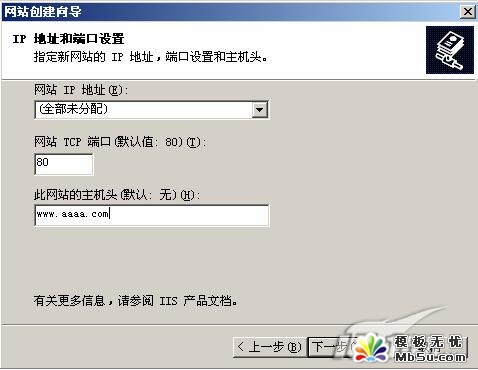
分享:做正规网站要杜绝的弊病
核心提示: 很多站长都是从做垃圾站起步的,在行业站和地方门户站的建设及推广中,很容易犯一些常规性的错误,笔者结合自己的一些实际经验教训,跟各位站长朋友在这里简单探讨一下。 网站发布时间迟缓 在网站建设的初期都会有一段困难时期,即前期的开发,从
 评论加载中....
评论加载中....- 相关链接:
- 教程说明:
建站经验教程-如何让DNS服务器集中解析域名
 。
。

 AI閻忓繐绻楁禒锟� 闁煎疇妫勯崯鎾村濮樿鲸鏆�
AI閻忓繐绻楁禒锟� 闁煎疇妫勯崯鎾村濮樿鲸鏆� 闁糕晝鍠庨幃锟�
闁糕晝鍠庨幃锟� 闁规亽鍔忓畷锟�
闁规亽鍔忓畷锟�